注册GitHub账号,安装git,下载GitHub-for-Windows,安装,桌面出现2个图标:一个GitHub,一个git shell
1、关于连接GitHub
1.1 打开桌面GitHub图标,点击右上角的设置,选择options
选择add account
填写注册的用户名和密码,点击log in,登录完成,需要注意的是,Github for Windows会帮你创建SSH Key,你打开邮件应该会收到邮件帮你创建 SSH Key的信息。
返回主页面,点击左上角的+,会出现你在GitHub创建的项目,选择clone,选择一个项目,点击最下面的clone projectname,在弹框选择项目的存放位置。
1.2 使用idea下载GitHub上的项目
选择idea里的file-->setting,Version control下的git,选择git安装目录, 点击test,如果成功,如下:
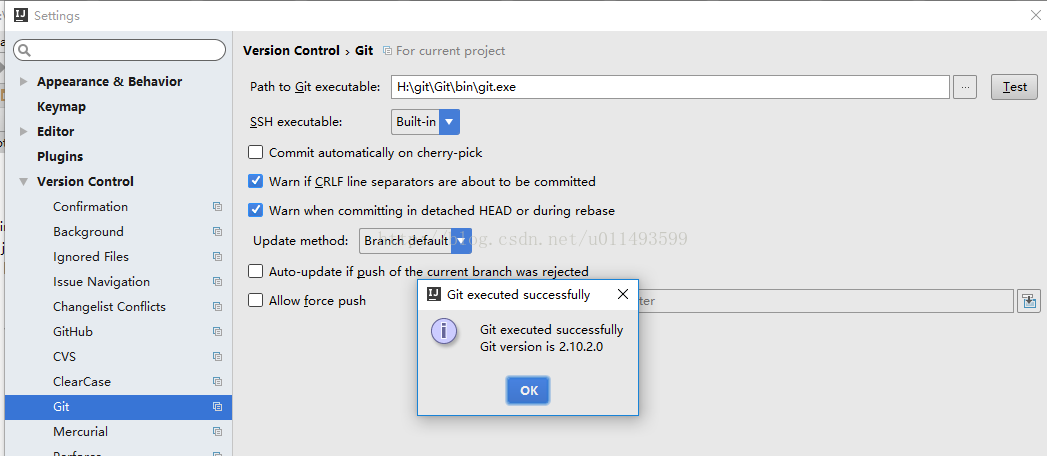
在点击GitHub,填写用户名和密码,点击test,成功如下:
选择apply,ok。
点击cvs-->checkout from version control-->Git
弹出选择框,填写.git路径,点击clone
有时候下载完代码到任意位置后,右键没有git选项,此时需要建立本地git仓库:cvs-->import into version control-->create git repository
2 关于提交代码
2.1 GitHub for Windows点击sync会将远程仓库的代码更新到本地
在本地修改的代码在主页面会显示,添加summary,description,点击commit to 提交到本地仓库,然后点击sync,提交到远程仓库。
2.2 在idea里右键点击项目,选择git,新创建的文件要先选择add,然后在右键点击项目,选择git-->commit directory,提交到本地仓库,
在idea里右键点击项目,选择git-->repository-->pull更新远程仓库的代码到本地
如果有冲突,会弹出如图:
处理冲突,然后在选择git-->repository-->push,将提交到本地仓库的代码提交到远程仓库。
点击cvs,选择git可以和上面做相同的操作。
3、创建分支
3.1在GitHub官网创建分支:点击进入项目后,有分支选择,点击下拉框,在搜索框内输入要创建的分支的名字,如果没有的话,下面会有create branch:name,点击就创 建了
3.2在GitHub for Windows创建分支:点击左上角的小分叉的图标,输入分支名称,在from branch里选择要复制的分支名称,点击create new branch就行,
这样就创建了本地分支
如果要在远程仓库里创建,要修改或添加一个新文件提交到本地仓库,在提交到远程仓库,远程仓库会创建这个分支
3.3idea创建分支,右键项目,选择git-->repository-->branckes,选择new branch
在弹框里输入分支名称,
修改或添加文件,提交到本地仓库,然后提交到远程仓库就可以了。
或者在remote branch里选择一个分支,然后选择checkout as new local branch也可以。
4、切换分支
4.1 GitHub for Windows:选择左上角分支名称后面的下拉框,选择要切换的分支,在点击sync,你回发现下面的提交按钮变成了你选的分支名称commit to yourname。
4.2 idea切换分支,右键项目或者点击cvs,选择git-->repository-->branches,最下面提示你当前在哪个分支 current branch,在local branches里点击你要切换的分支,选择checkout就可以了
5 合并分支,将boot-mq分支合并到master分支
将当前分支切换到master分支,右键项目,选择git-->repository-->git branches,在local branches,点击master-->origin/master,选择checkout
切换到master分支,右键项目,选择git-->repository-->git branches,在local branches,点击boot-mq-->origin/boot-mq,选择merge
idea左下角会弹出
然后右键项目,git-->repository-->push,将合并的代码提交到远程仓库。
6 本地项目分享到GitHub
点击cvs-->import into version control-->share project on github
弹出如图:
填写仓库名称和描述 点击share。
7 使用git shell命令
在GitHub for Windows里,左边选择仓库,右键选择open in git shell,
如果想查看分支, 输入命令git branch
如果我想删除20170112分支,输入命令git branch -D 20170112
如果要删除远程仓库的分支,输入命令: git push origin :20170221 origin和:中间要有个空格
如果要创建新分支,输入命令:git branch develop
如果要回滚版本,输入命令:git reset –hard commit-id
如果要将新分支上传到远程仓库,输入命令:git push -u origin develop
git config --golbal user.name "your name"
git config --golbal user.email "your email"








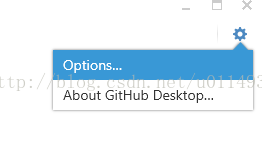
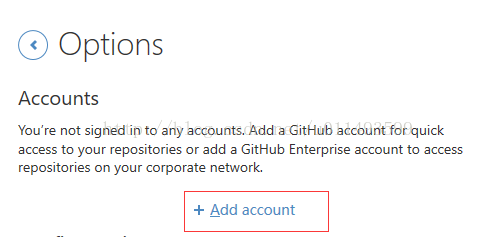

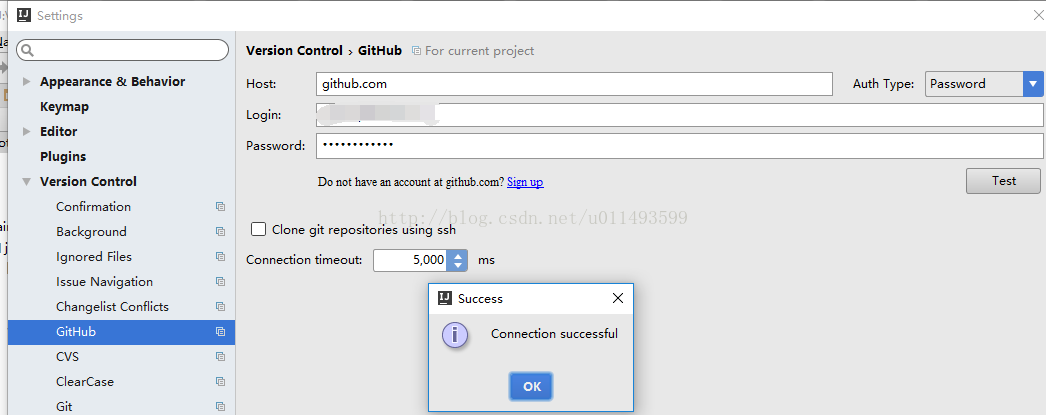
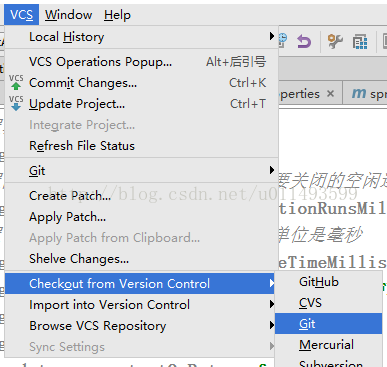



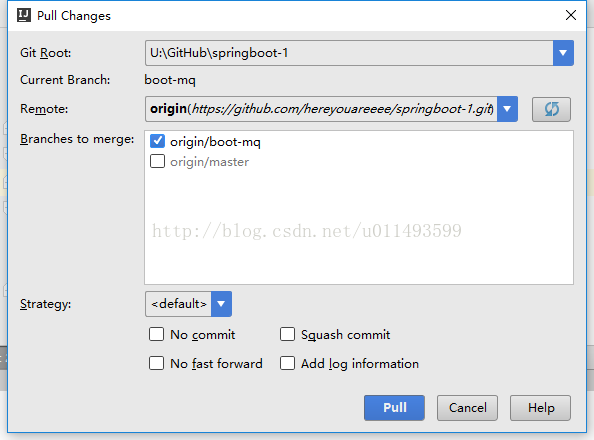

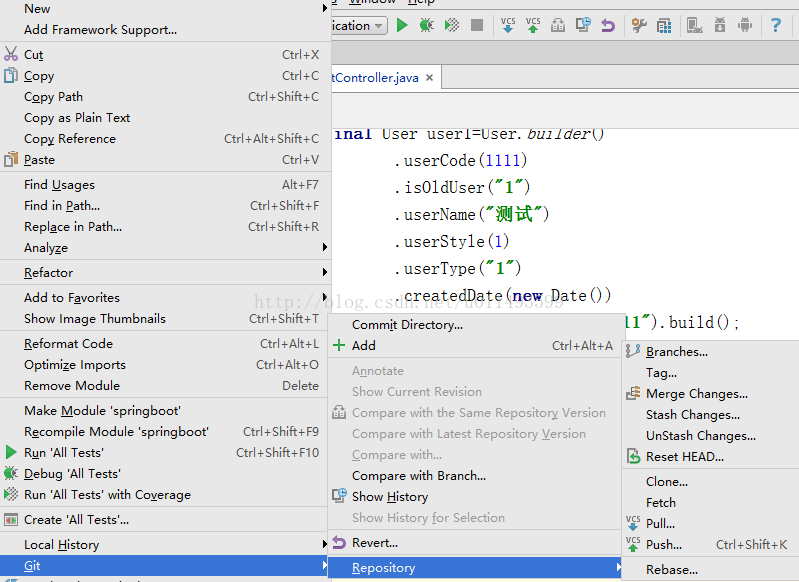

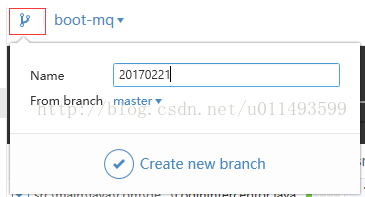



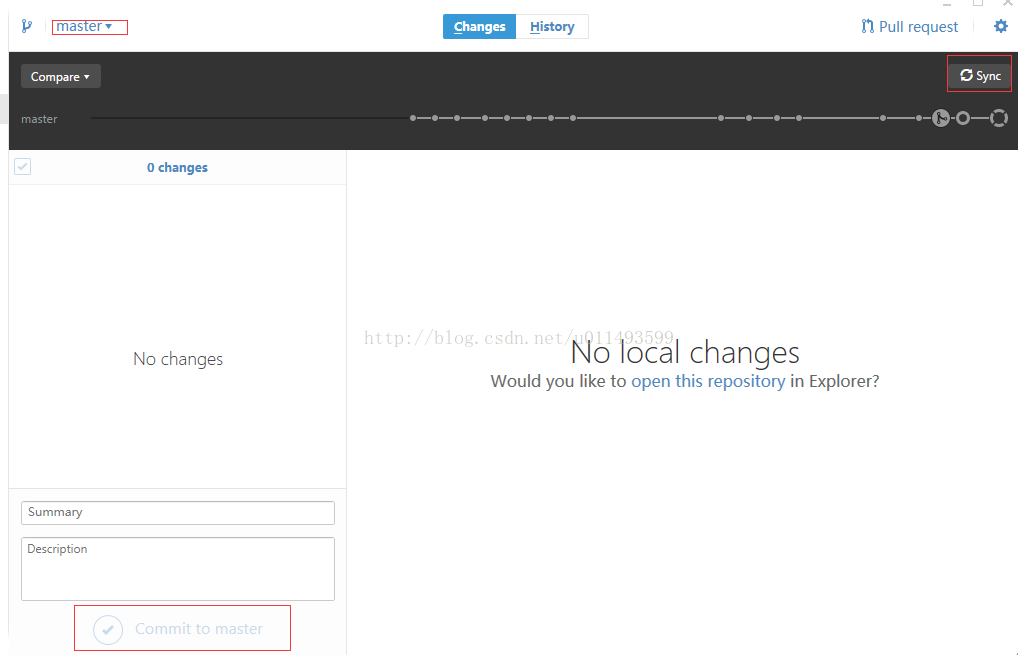
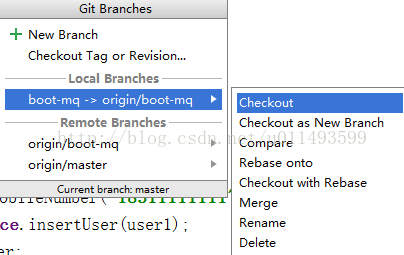
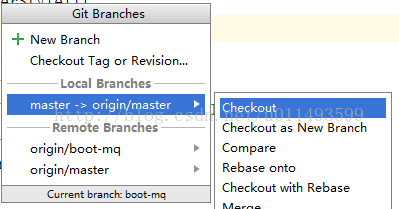
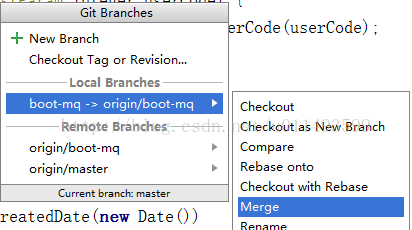
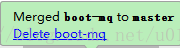
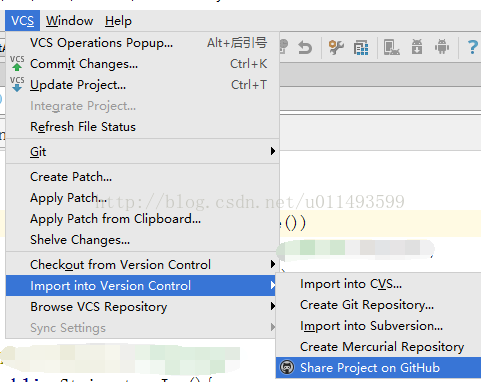

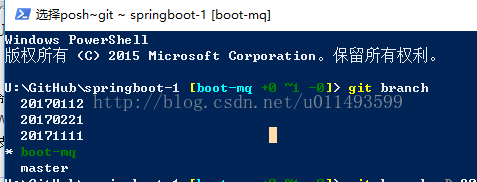













 1万+
1万+











 被折叠的 条评论
为什么被折叠?
被折叠的 条评论
为什么被折叠?








